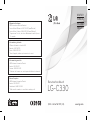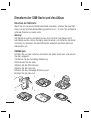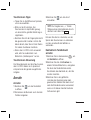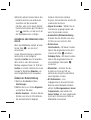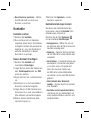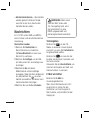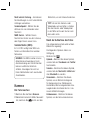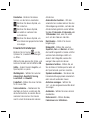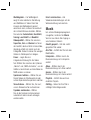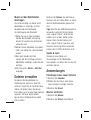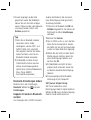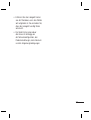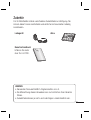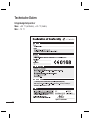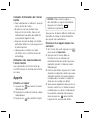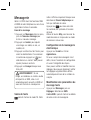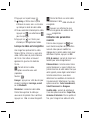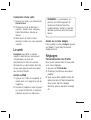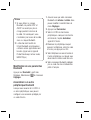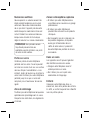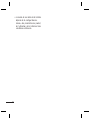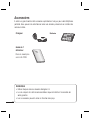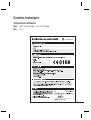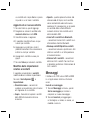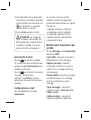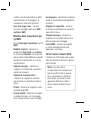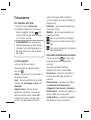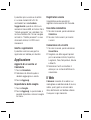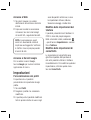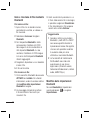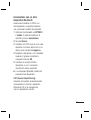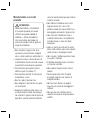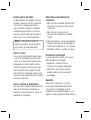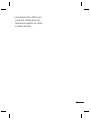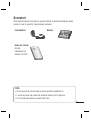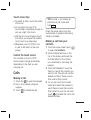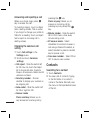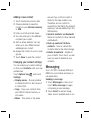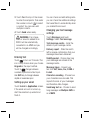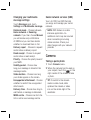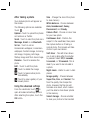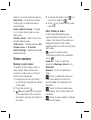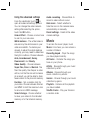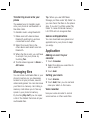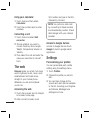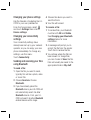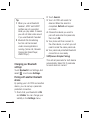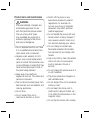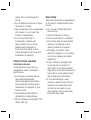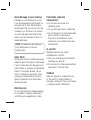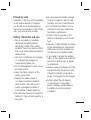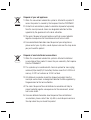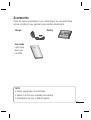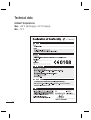LG LGC330.AFRABK Benutzerhandbuch
- Kategorie
- Mobiltelefone
- Typ
- Benutzerhandbuch

Benutzerhandbuch
LG-C330
P/NO : MFL67181707 (1.0)
www.lg.com
DEUTSCH
FRANÇAIS
ITALIANO
ENGLISH
Allgemeine Anfragen
<LG Informationscenter für Kunden>
Service Hotline Österreich: 0810 144 131 (zum Ortstarif)
Service Hotline Schweiz: 0848 543 543 (zum Ortstarif)
* Vergewissern Sie sich, dass diese Rufnummer korrekt ist, bevor
Sie anrufen.
Informations générales
<Centre d’information clientèle LG>
Autriche: 0810 144 131
Suisse: 0848 543 543
* Avant d’appeler, vérifi ez que le numéro est correct.
Informazioni generiche
<LG Customer Information Center>
Austria: 0810 144 131
Svizzera: 0848 543 543
* Verifi care che il numero sia corretto prima di effettuare la chiamata.
General Inquiries
<LG Customer Information Center>
Austria: 0810 144 131
Switzerland: 0848 543 543
* Make sure the number is correct before making a call.
Seite laden ...

LG-C330 Benutzerhandbuch
– Deutsch
Der Inhalt dieses Handbuchs kann je nach Modell oder Software des
Mobiltelefons oder nach Dienstanbieter variieren.

2
Einsetzen der SIM-Karte und des Akkus
Einsetzen der SIM-Karte
Wenn Sie sich bei einem Mobilfunkanbieter anmelden, erhalten Sie eine SIM-
Karte, auf der Ihre Teilnehmerdaten gespeichert sind, z. B. Ihre PIN, verfügbare
optionale Dienste und vieles mehr.
Wichtig!
Die SIM-Karte und ihre Kontakte können durch Kratzer oder Biegen leicht
beschädigt werden. Gehen Sie daher beim Einsetzen und Entfernen der Karte
vorsichtig vor. Bewahren Sie alle SIM-Karten außerhalb der Reichweite von
Kleinkindern auf.
Abbildungen
Schalten Sie vor dem Entfernen des Akkus das Gerät immer aus, und trennen
Sie das Ladegerät.
1 Entfernen Sie die rückseitige Abdeckung.
2 Entnehmen Sie den Akku.
3 Setzen Sie die SIM-Karte ein.
4 Setzen Sie den Akku ein.
5 Setzen Sie die rückseitige Abdeckung auf.
6 Laden Sie den Akku auf.
1
4
2
5
3
6

3
Tasten und Ausstattung Ihres Telefons
Hörer
Anruftaste
Wählt eine Rufnummer und beantwortet
eingehende Anrufe.
Ende-Taste
• Lehnt einen Anruf ab.
• Drücken Sie einmal, um zum Homescreen
zurückzukehren.
Zurück-Taste
Mit dieser Taste kehren Sie zum vorherigen
Bildschirm zurück.
Lautstärketasten
• Wenn der Homescreen angezeigt wird: Lautstärke des Ruf-oder
Tastentons.
• Während eines Anrufs: Ohrhörerlautstärke.
• Leiser-Taste: Gedrückt halten, um den Lautlos-Modus zu aktivieren/
deaktivieren.
Anschluss für Freisprechanlage oder Stereo-Kopfhörer
Ein-/Aus- und Sperrtaste
• Kurz drücken, um den Bildschirm ein- oder auszuschalten oder zu
sperren.
• Langer Tastendruck für das Ein-/Ausschalten des Telefons.

4
Touchscreen
Ändert den
Texteingabemodus
(Groß-/Kleinschreibung)
Leertaste
Zum Eingeben eines Leerzeichens im
Bearbeitungsmodus.
Löschtaste
• Löscht mit jedem Drücken ein Zeichen.
Wenn Sie die Taste gedrückt halten,
werden alle eingegebenen Zeichen
gelöscht.
Eingabetaste
Tippen Sie auf die Taste, um eine neue
Zeile in einem Textfeld zu erzeugen.
SMS
Uneingeschränktes Surfen
im Internet
Instant Messenger
Taste zum Auswählen der Sprache

5
Touchscreen-Tipps
• Tippen Sie in die Mitte eines Symbols,
um es auszuwählen.
• Bitte nur leicht berühren. Der
Touchscreen ist empfindlich genug,
um eine leichte, gezielte Berührung zu
registrieren.
• Berühren Sie mit der Fingerspitze leicht
die gewünschte Funktion. Achten Sie
dabei darauf, dass Sie nicht die Tasten
für andere Funktionen berühren.
• Wenn das LG-C330 nicht verwendet
wird, kehrt es automatisch zum
Bildschirm „Telefonsperre“ zurück.
Touchscreen-Steuerung
Die Steuerelemente auf dem Touchscreen
des LG-C330 ändern sich dynamisch
entsprechend der gerade ausgeführten
Aufgabe.
Anrufe
Anrufen
1 Berühren Sie , um das Tastenfeld
zu öffnen.
2 Sie können die Nummer auch über die
Tastatur eingeben.
3 Berühren Sie
, um den Anruf
einzuleiten.
TIPP! Zur Eingabe von „+“ für die
Tätigung eines internationalen Anrufs
drücken und halten Sie
0
+
.
Drücken Sie die Ein-/Austaste, um die
Sperre des Touchscreens zu aktivieren
und ein versehentliches Wählen zu
vermeiden.
Kontakte im Telefonbuch
anrufen
1 Berühren Sie im Homescreen , um
die Kontakte zu öffnen.
2 Berühren Sie das Feld Suchen im
oberen Teil des Bildschirms, und geben
Sie über das Tastenfeld die ersten
Buchstaben des Kontakts ein, den Sie
anrufen möchten.
3 Berühren Sie in der gefilterten
Liste das Anrufsymbol neben dem
gewünschten Kontakt. Bei dem Anruf
wird die Standardnummer verwendet,
wenn es für diesen Kontakt mehrere
Rufnummern gibt.

6
4 Alternativ können Sie den Namen des
Kontakts berühren und die Nummer
auswählen, die Sie verwenden
möchten, wenn es für diesen Kontakt
mehrere Rufnummern gibt. Sie können
auch berühren, um den Anruf mit
der Standardnummer zu tätigen.
Annehmen oder Abweisen eines
Anrufs
Wenn das Mobiltelefon klingelt, drücken
Sie die Taste , um den Anruf
anzunehmen.
Um die Stummschaltung zu aktivieren,
berühren Sie in der Anzeige für
Signaltöne Lautlos. Dies ist besonders
dann nützlich, wenn Sie bei einem
Meeting vergessen haben, Ihr Profil auf
Lautlos zu schalten. Berühren Sie in der
Anzeige für Signaltöne Abweisen, um
einen eingehenden Anruf abzuweisen.
Ändern der Rufeinstellung
1 Berühren Sie Anrufe im Menü
Einstellungen.
2 Blättern Sie bis zur Option Allgemein
und berühren Sie diese.
• Anrufe abweisen – Schieben Sie den
Schalter nach links für EIN. Berühren
Sie die Ablehnliste für folgende
Optionen: Alle Anrufe, Kontakte,
Gruppen, Alle unbekannten Anrufer, Alle
unbekannten Nummern.
• Eigene Nr. senden – Wählen Sie, ob
Ihre Nummer angezeigt werden soll,
wenn Sie jemanden anrufen.
• Automatische Wahlwiederholung –
Schieben Sie den Schalter nach links
für EIN und nach rechts für AUS.
• Rufannahme
Annahmetaste – Mit dieser Funktion
können Sie eingehende Anrufe durch
Drücken der Taste
annehmen.
Beliebige Taste – Mit dieser Funktion
können Sie eingehende Anrufe mit
einer beliebigen Taste außer
annehmen.
• Minutenton – Schieben Sie den
Schalter nach links auf EIN, um
während des Gesprächs jede Minute
einen Signalton zu hören.
• BT-Rufannahme – Zum
Entgegennehmen eines Anrufs beim
Benutzen eines Bluetooth-Headsets
wählen Sie Wo angenommen, Immer
Freisprecheinr., oder wählen Sie
Immer Telefon, um einen eingehenden
Anruf durch Drücken einer Taste am
Mobiltelefon anzunehmen.

7
• Neue Nummer speichern – Wählen
Sie EIN oder AUS, um eine neue
Nummer zu speichern.
Kontakte
Kontakte suchen
1 Berühren Sie Kontakte.
2 Nun wird eine Liste mit Kontakten
angezeigt. Geben Sie im Suchfeld den
Anfangsbuchstaben des gewünschten
Kontakts ein, um in der alphabetisch
sortierten Kontaktliste zu diesem
Buchstaben zu springen.
Neuen Kontakt hinzufügen
1 Berühren Sie Kontakte und
anschließend Hinzufügen.
2 Legen Sie fest, ob Sie den Kontakt auf
dem Telefonspeicher oder der SIM
speichern möchten.
3 Geben Sie Ihren Vor- und Nachnamen
ein.
4 Sie können bis zu fünf verschiedene
Nummern pro Kontakt eingeben.
5 Fügen Sie eine E-Mail-Adresse hinzu.
Sie können bis zu zwei verschiedene E-
Mail-Adressen pro Kontakt eingeben.
6 Weisen Sie den Kontakt einer oder
mehreren Gruppen zu.
7 Berühren Sie Speichern, um den
Kontakt zu speichern.
Kontakteinstellungen ändern
Sie können die Kontakteinstellungen
so anpassen, dass Ihre Kontakte Ihren
Anforderungen entsprechen.
Berühren Sie die Taste Optionen
und anschließend Einstellungen.
• Anzeigename – Wählen Sie, ob erst
der Vorname oder der Nachname eines
Kontakts angezeigt wird.
• Kopieren – Kopieren Sie Ihre Kontakte
von der SIM-Karte auf das Telefon oder
umgekehrt.
• Verschieben – Funktioniert ebenso wie
das Kopieren. Der Kontakt wird jedoch
nur an dem neuen Ort gespeichert.
Wenn Sie also einen Kontakt von
der SIM-Karte auf das Mobiltelefon
verschieben, wird er vom SIM-Speicher
gelöscht.
• Alle Kontakte über Bluetooth
senden – Senden Sie all Ihre Kontakte
über Bluetooth.
• Kontakte sichern/wiederherstellen –
Hier können Sie Ihre Kontaktdaten auf
einem anderen Medium speichern und
wiederherstellen.

8
• Alle Kontakte löschen – Alle Kontakte
werden gelöscht. Berühren Sie Ja,
wenn Sie sicher sind, dass Sie alle
Kontakte löschen wollen.
Nachrichten
Ihr LG-C330 vereint SMS und MMS in
einer intuitiven und benutzerfreundlichen
Anwendung.
Nachrichten senden
1 Berühren Sie Nachrichten im
Nachrichtenmenü und berühren
Sie Neue Nachricht, um eine neue
Nachricht zu verfassen.
2 Berühren Sie Einfügen, um ein Bild,
ein Video, einen Ton, eine Vorlage usw.
einzufügen.
3 Berühren Sie An: am oberen
Bildschirmrand, um die Empfänger
einzugeben. Geben Sie dann die Nummer
ein, oder berühren Sie
, um einen
Kontakt auszuwählen. Sie können auch
mehrere Kontakte hinzufügen.
4 Berühren Sie anschließend Senden.
WARNUNG: Wenn einer
SMS ein Bild, Video oder
Ton hinzugefügt wird, wird
sie automatisch in eine
MMS umgewandelt und
dementsprechend berechnet.
Texteingaben
Berühren Sie , um den T9-
Modus zu aktivieren. Dieses Symbol
erscheint nur, wenn Sie Tastenfeld als
Eingabemethode wählen.
Berühren Sie
, um zwischen der
Eingabe von Nummern, Symbolen und
Text umzuschalten.
Verwenden Sie die Umschalttaste, um
zwischen der Eingabe von Groß- und
Kleinbuchstaben zu wechseln.
E-Mail einrichten
Berühren Sie E-Mail im
Anwendungsbildschirm.
Wenn das E-Mail-Konto noch nicht
eingerichtet ist, starten Sie den
Assistenten zur Einrichtung der E-
Mail-Funktion, und schließen Sie den
Vorgang ab.

9
Sie können Einstellungen überprüfen
und bearbeiten sowie die zusätzlichen
Einstellungen überprüfen, die beim
Einrichten des Kontos automatisch
festgelegt werden.
Einstellungen für
Textnachrichten ändern
Berühren Sie Nachrichten und
anschließend Einstellungen. Wählen
Sie SMS.
SMS-Zentrale – Geben Sie die
Detailinformationen der SMS-Zentrale
ein.
Übertragungsbericht – Schieben Sie
den Schalter nach links, um eine
Sendebestätigung für Ihre Nachricht zu
erhalten.
Gültigkeit – Legen Sie fest, wie lange
Nachrichten in der
Nachrichtenzentrale gespeichert werden.
Nachrichtentyp – Sie können Text in
Text, Sprache, Fax, X.400 oder
E-Mail umwandeln.
Zeichensatz – Wählen Sie die Kodierung
Ihrer Zeichen aus. Dies wirkt sich auf die
Größe der Nachrichten und demzufolge
auf die Kosten für die Datenübertragung
aus.
Langen Text senden als – Wählen Sie,
ob lange Nachrichten als Mehrere SMS
oder als MMS gesendet werden sollen.
Einstellungen für Multimedia-
Nachrichten (MMS) ändern
Berühren Sie Nachrichten,
Einstellungen und MMS.
Abrufmodus – Wählen Sie zwischen
Heimatnetz und Roaming-Netz. Wenn
Sie Manuell wählen, werden Sie nur bei
Eingang von MMS benachrichtigt und
entscheiden selbst, ob die jeweilige MMS
vollständig heruntergeladen werden soll.
Übertragungsbericht – Wählen Sie,
ob ein Übertragungsbericht zugelassen
und/oder angefordert werden soll.
Lesebestätigung – Wählen Sie, ob eine
Lesebestätigung zugelassen und/oder
angefordert werden soll.
Priorität – Legen Sie die Prioritätsstufe
für Ihre MMS fest.
Gültigkeit – Wählen Sie, wie lange
Nachrichten im Nachrichten-Center
gespeichert bleiben.
Seitendauer - Legen Sie fest, wie lange
die einzelnen Seiten auf dem Bildschirm
angezeigt werden sollen.

10
Nicht unterst. Anhang – Hier können
Sie Einstellungen zu nicht unterstützten
Anhängen vornehmen.
Sendezeitpunkt - Wählen Sie den
Zeitraum bis zum Versenden einer
Nachricht.
MMS Center – Wählen Sie ein
Nachrichten-Center aus der Liste aus,
oder fügen Sie ein neues hinzu.
Soziale Netze (SNS)
Ihr LG-C330 verfügt über SNS zum
Nutzen und Verwalten Ihrer sozialen
Netzwerke.
HINWEIS: Die SNS-Funktion ist eine
datenintensive Anwendung. Durch
die Verwendung von Online-Diensten
können zusätzliche Gebühren
anfallen. Erkundigen Sie sich bei
Ihrem Netzbetreiber nach eventuellen
Zusatzkosten.
Kamera
Ein Foto machen
1 Berühren Sie das Menü Kamera.
2 Sobald die Kamera Ihr Motiv fokussiert
hat, berühren Sie rechts auf dem
Bildschirm, um ein Foto aufzunehmen.
TIPP: Um auf den Kamera- oder
Videomodus umzuschalten, schieben
Sie das Kamera- oder Videosymbol
in der Mitte rechts vom Sucher nach
oben oder unten.
Nach der Aufnahme des Fotos
Das aufgenommene Foto wird auf dem
Bildschirm angezeigt.
Die folgenden Optionen stehen zur
Verfügung:
Berühren Sie .
Upload – Berühren Sie dieses Symbol,
um das Foto auf Facebook oder Twitter
hochzuladen.
Senden – Berühren Sie dieses Symbol,
um das Foto als Nachricht, E-Mail oder
über Bluetooth zu senden.
Verwenden – Berühren Sie dieses
Symbol, um ein Bild als Hintergrund
für Homescreen bzw. Telefonsperre,
Kontaktfoto, Bild bei eingehendem bzw.
ausgehendem Anruf oder als Ein- bzw.
Ausschaltbild festzulegen.
Umbenennen - Berühren Sie dieses
Symbol, um das Foto umzubenennen.

11
Bearbeiten - Berühren Sie dieses
Symbol, um das Foto zu bearbeiten.
Berühren Sie dieses Symbol, um
das Bild zu löschen.
Berühren Sie dieses Symbol,
um sofort ein weiteres Foto
aufzunehmen.
Berühren Sie dieses Symbol, um
eine Galerie der gespeicherten Fotos
anzuzeigen.
Erweiterte Einstellungen
Berühren Sie im Sucher , um alle
Optionen für „Erweiterte Einstellungen“
zu öffnen.
Wählen Sie die gewünschte Option, und
berühren Sie dann die Schaltfläche OK.
Größe – Ändern Sie die Fotogröße, um
Speicherplatz zu sparen.
Weißabgleich – Wählen Sie zwischen
Automatisch, Kunstlicht, Sonnig,
Leuchtstoff und Bewölkt.
Farbeffekt – Wählen Sie einen Farbton
für Ihr neues Foto.
Serienaufnahme – Positionieren Sie
das Motiv im Sucher und drücken Sie
die Aufnahmetaste, als würden Sie ein
normales Foto machen. Die Kamera
macht schnell hintereinander mehrere
Aufnahmen.
Automatischer Auslöser – Mit dem
automatischen Auslöser können Sie eine
Zeitverzögerung einstellen, nachdem die
Aufnahmetaste gedrückt wurde. Wählen
Sie Aus, 3 Sekunden, 5 Sekunden oder
10 Sekunden. Ideal, wenn Sie selbst
auch auf dem Foto sein möchten.
Nachtmodus – Nützlich für dunkle
Umgebungen.
Bildqualität – Wählen Sie zwischen
Superfein, Fein und Normal. Je höher
die Qualität eingestellt ist, desto schärfer
wird das Foto. Allerdings erhöht sich
dadurch die Dateigröße, so dass Sie
weniger Fotos speichern können.
Speicherort wählen - Wählen Sie, ob
Sie die Fotos im Telefonspeicher oder auf
der Speicherkarte speichern möchten.
Symbole ausblenden – Sie können die
Kameraeinstellungssymbole automatisch
oder manuell ausblenden lassen.
Aufnahme anzeigen – Wählen Sie
„Ein“, um das aufgenommene Bild direkt
anzuzeigen.
Auslöseton - Wählen Sie einen der drei
Auslösetöne.
Rasteransicht – Wählen Sie Aus,
Fadenkreuz oder Gitterlinien.

12
Einst. zurücksetzen – Setzen Sie
alle Kameraeinstellungen auf die
Werkseinstellung zurück.
Videokamera
Aufnehmen von Videos
Um in den Kamera- oder Videomodus
zu wechseln, schieben Sie das Kamera-
oder Videosymbol rechts in der Mitte des
Suchers nach oben oder unten.
1 Halten Sie das Mobiltelefon horizontal
und richten Sie die Linse auf das Motiv.
2 Drücken Sie die Aufnahmetaste
.
3 Unten im Sucher werden REC und ein
Timer angezeigt, der die Länge des
Videos angibt.
4 Berühren Sie , um die
Videoaufnahme anzuhalten, und
wählen Sie , um fortzufahren.
5 Berühren Sie in der Anzeige
, um
die Videoaufnahme zu beenden.
Nach der Aufnahme des Videos
Ein Standbild, das Ihr aufgenommenes
Video darstellt, wird auf dem Bildschirm
angezeigt, zusammen mit dem Namen
des Videos und einigen Symbolen.
Die folgenden Optionen stehen zur
Verfügung:
Berühren Sie diese Option, um das
Video wiederzugeben.
Berühren Sie
.
Senden – Berühren Sie dieses Symbol,
um das Video als Nachricht, E-Mail oder
über Bluetooth zu senden.
Umbenennen - Berühren Sie dieses
Symbol, um das Video umzubenennen.
Berühren Sie diese Option, um das
gerade aufgenommene Video zu löschen
und bestätigen Sie den Vorgang durch
Berühren von Ja. Der Sucher erscheint
wieder.
Berühren Sie diese Option, um
sofort ein weiteres Video aufzunehmen.
Ihr aktuelles Video wird gespeichert.
Berühren Sie diese Option, um eine
Galerie der gespeicherten Fotos und
Videos anzuzeigen.
Erweiterte Einstellungen
Berühren Sie im Sucher , um alle
Optionen für „Erweiterte Einstellungen“
zu öffnen. Sie können die Einstellungen
der Videokamera ändern, indem Sie die
entsprechende Option auswählen und
anschließend die Taste OK berühren.
Farbeffekt – Wählen Sie einen Farbton
für Ihr neues Video.

13
Weißabgleich – Der Weißabgleich
sorgt für eine realistische Darstellung
von Weißtönen im Video. Damit die
Kamera den Weißabgleich korrekt
vornehmen kann, müssen Sie eventuell
die Lichtverhältnisse einstellen. Wählen
Sie zwischen Automatisch, Kunstlicht,
Sonnig, Leuchtstoff und Bewölkt.
Videoqualität – Wählen Sie zwischen
Superfein, Fein und Normal. Je feiner
die Qualität, desto schärfer ist das Video,
allerdings erhöht sich damit auch die
Dateigröße. Dadurch können Sie weniger
Videos im Telefonspeicher ablegen.
Dauer – Legen Sie eine
Längenbeschränkung für das Video
fest. Wählen Sie zwischen den Optionen
„Normal“ und „MMS-Aufnahme“, um die
Größe zu beschränken und das Video als
MMS senden zu können.
Speicherort wählen – Wählen Sie, ob
Sie die Videos im Telefonspeicher oder
auf der Speicherkarte speichern möchten.
Tonaufnahme – Wählen Sie „Ton aus“,
um ein Video ohne Ton aufzunehmen.
Symbole ausblenden – Wählen
Sie, ob die Symbole im Kameramenü
automatisch oder manuell verborgen
werden sollen.
Einst. zurücksetzen – Alle
Videokameraeinstellungen auf die
Werkseinstellung zurücksetzen.
Musik
Um auf das Wiedergabeprogramm
zuzugreifen, berühren Sie Musik.
Von hier aus haben Sie Zugang zu
verschiedenen Ordnern:
Zuletzt gespielt – Gibt alle zuletzt
gespielten Titel wieder.
Alle Titel – Enthält alle Titel auf dem
Mobiltelefon.
Interpreten – Blättern durch die
Musiksammlung nach Interpreten
sortiert.
Alben – Blättern durch die
Musiksammlung nach Alben sortiert.
Genres – Blättern durch die
Musiksammlung nach Genre sortiert.
Playlists – Enthält alle von Ihnen
erstellten Playlists.
Zufällig – Geben Sie Ihre Titel in
zufälliger Reihenfolge wieder.

14
Musik auf das Mobiltelefon
übertragen
Der einfachste Weg, um Musik auf Ihr
Mobiltelefon zu übertragen, ist über
Bluetooth oder das Datenkabel.
Zur Übertragung über Bluetooth:
1 Stellen Sie sicher, dass bei beiden
Geräten die Bluetooth-Verbindung
aktiviert ist und dass sie miteinander
verbunden sind.
2 Wählen Sie die Musikdatei im anderen
Gerät, und wählen Sie „Über Bluetooth
senden“.
3 Nach dem Senden der Datei
müssen Sie den Empfang auf Ihrem
Mobiltelefon bestätigen, indem Sie Ja
berühren.
4 Die Datei wird in Musik > Alle Titel
angezeigt.
Dateien verwalten
Sie können Multimediadateien im
Telefonspeicher speichern, damit Sie
einfachen Zugriff auf all Ihre Bilder, Töne,
Videos und Spiele haben. Sie können
Ihre Dateien auch auf einer Speicherkarte
speichern. Mit einer Speicherkarte
können Sie im Telefonspeicher wieder
Platz schaffen.
Berühren Sie Dateien. Von dort können
Sie eine Liste der Ordner öffnen, in denen
alle Ihre Multimediadateien gespeichert
sind.
Tipp: Wenn Sie den USB-Massenspeicher
verwenden, speichern Sie die Dateien
unter „Eigener Ordner“, damit Sie die
Dateien auch auf dem Telefon prüfen
können. Wenn Sie die Dateien nicht
unter „Eigener Ordner“ speichern, weil
Sie einen internen Speicher verwenden,
erkennt das LG-C330 die Dateien nicht.
Spiele & mehr
Sie können neue Spiele und
Anwendungen auf Ihr Mobiltelefon
herunterladen, mit denen Sie sich die Zeit
vertreiben können.
Anwendungen
Hinzufügen eines neuen Termins
1 Berühren Sie Kalender.
2 Wählen Sie das Datum, dem Sie ein
neues Ereignis hinzufügen möchten.
3 Berühren Sie Hinzuf.
Wecker einstellen
1 Berühren Sie Wecker.
2 Berühren Sie Hinzuf. Anschließend

15
können Sie Ihren Wecker einstellen und
speichern.
Sprachmemo
Über die Option Sprachmemo können
Sie Sprachnotizen oder andere Audio-
Dateien aufnehmen.
Taschenrechner
1 Berühren Sie Extras und wählen Sie
anschließend Rechner.
2 Berühren Sie die Zifferntasten, um
Zahlen einzugeben.
Einheiten umrechnen
1 Berühren Sie Extras und wählen Sie
anschließend Umrechner.
2 Wählen Sie die Größe, die Sie
umrechnen möchten: Währung, Fläche,
Länge, Masse, Temperatur, Volumen
oder Geschwindigkeit.
3 Wählen Sie die Einheit aus und geben
Sie den Wert ein, den Sie umrechnen
möchten.
Das Internet
Mit dem Browser haben Sie direkt
von Ihrem Mobiltelefon aus Zugriff auf
eine große Auswahl an Spielen, Musik,
Nachrichten, Sport, Unterhaltung und
vielem mehr, gleich, wo Sie sich gerade
aufhalten. Für jeden Geschmack ist
etwas dabei!
Zugriff zum Internet
1 Berühren Sie den Browser, um
direkt zur Startseite des Browsers zu
gelangen.
2 Nachdem eine Verbindung mit dem
Browser hergestellt wurde, berühren
Sie die Symbolleiste „URL“, und geben
Sie die gewünschte URL ein, gefolgt
von Verbinden.
HINWEIS: Für die Verbindung mit
diesem Dienst und das Herunterladen
von Inhalten entstehen zusätzliche
Kosten. Erkundigen Sie sich bei
Ihrem Netzbetreiber nach eventuellen
Zusatzkosten.
Zugriff auf Google-Dienste
Berühren Sie Google, um die Google-
Suche-Anwendung zu starten und auf
Google-Dienste zuzugreifen.

16
Einstellungen
Profile anpassen
Über das Einstellungsmenü können Sie
die Profileinstellungen personalisieren.
1 Berühren Sie Einstellungen und
anschließend Profile.
2 Wählen Sie das Profil aus, das Sie
bearbeiten möchten.
3 Sie können anschließend alle Sounds
und Warnoptionen in dieser Liste
ändern, z. B. Einstellungen für Rufton,
Lautstärke, Nachrichtenton usw.
Telefoneinstellungen ändern
Sie können die Einstellungen des LG-
C330 nach Wunsch anpassen.
Wählen Sie im Homescreen
aus,
berühren Sie Einstellungen, und blättern
Sie anschließend zu Telefon.
Verbindungseinstellungen
ändern
Die Verbindungseinstellungen wurden
schon von Ihrem Netzbetreiber
eingerichtet, so dass Sie Ihr Mobiltelefon
sofort in Gebrauch nehmen können.
Verwenden Sie dieses Menü, um
Einstellungen zu ändern:
Berühren Sie Einstellungen und
anschließend Verbindungen.
Senden und Empfangen von
Dateien über Bluetooth
Eine Datei senden:
1 Öffnen Sie die Datei, die Sie senden
möchten (z. B. ein Foto, ein Video oder
eine Musikdatei).
2 Wählen Sie Senden. Wählen Sie
Bluetooth.
3 Wenn Sie bereits ein Bluetooth-Gerät
mit Ihrem Telefon gekoppelt haben,
sucht das LG-C330 nicht automatisch
nach anderen Bluetooth-Geräten.
Andernfalls sucht Ihr LG-C330
automatisch nach anderen Bluetooth-
fähigen Geräten in Reichweite.
4 Wählen Sie das Gerät, an das Sie die
Datei senden möchten.
5 Ihre Datei wird gesendet.
Eine Datei empfangen:
1 Um Dateien zu empfangen, muss
Ihr Bluetooth auf EIN und Sichtbar
eingestellt sein. Weitere Informationen
zum Ändern von Bluetooth-
Einstellungen finden Sie weiter unten.
2 Mit einer Nachricht werden Sie
aufgefordert, den Empfang der Datei zu
akzeptieren. Berühren Sie Ja, um die
Datei zu empfangen.

17
3 Es wird angezeigt, wo die Datei
gespeichert wurde. Bei Bilddateien
können Sie sich die Datei anzeigen
lassen. Dateien werden normalerweise
im entsprechenden Ordner unter
Dateien gespeichert.
Tipp
1 Wenn Sie ein Bluetooth-Headset
verwenden und ein Video
wiedergeben, werden A2DP- und
AVRCP-Profile nicht unterstützt.
Das bedeutet, dass Sie bei Videos
keinen Ton hören, wenn Sie ein
Bluetooth-Headset verwenden.
2 Die Bluetooth-Funktion für den
Datentransfer wird bei manchen
aktiven Anwendungen geblockt.
(Sprachanruf, Kamera/Videokamera,
Music Player, USB/PC-
Synchronisierungsmodus)
Bluetooth-Einstellungen ändern
Berühren Sie in den Einstellungen
Bluetooth. Wählen Sie und dann
Einstellungen.
Koppeln mit anderen Bluetooth-
Geräten
Durch Koppeln des LG-C330 mit einem
anderen Gerät können Sie eine durch
einen Berechtigungs-Code geschützte
Verbindung herstellen.
1 Prüfen Sie, ob Bluetooth auf EIN und
Sichtbar eingestellt ist. Sie können die
Sichtbarkeit im Menü Einstellungen
verändern.
2 Berühren Sie Suchen.
3 Das LG-C330 sucht nun nach Geräten.
Wenn die Suche beendet ist, werden
die Geräte, die bei der Suche gefunden
wurden, auf dem Bildschirm angezeigt.
4 Wählen Sie das Gerät, mit dem Sie Ihr
Telefon koppeln möchten, geben Sie
einen Berechtigungs-Code ein und
berühren Sie OK.
5 Ihr Mobiltelefon wird jetzt mit dem
anderen Gerät verbunden. Geben Sie
auf diesem denselben Berechtigungs-
Code ein.
6 Ihre passwortgeschützte Bluetooth-
Verbindung ist jetzt hergestellt.
SSP (Secure Simple Pairing)
SSP richtet automatisch einen
Berechtigungs-Code für beide Geräte ein.
Wählen Sie OK, wenn der Berechtigungs-
Code für beide Geräte korrekt ist.

18
Richtlinien für
den sicheren und
effi zienten Gebrauch
Lesen Sie diese einfachen Richtlinien
sorgfältig durch. Die Nichtbeachtung
dieser Richtlinien kann gefährlich oder
gesetzeswidrig sein.
Sicherheitshinweis
über die Einwirkung
elektromagnetischer Energie im
Radiofrequenzbereich
Informationen zur Einwirkung
elektromagnetischer Felder und zur
Spezifischen Absorptionsrate (SAR)
Das Mobiltelefon LG-C330 entspricht
den geltenden Sicherheitsbestimmungen
hinsichtlich der Einwirkung
elektromagnetischer Felder. Diese
Bestimmungen basieren auf
wissenschaftlichen Richtlinien, die auch
Sicherheitsabstände definieren, um eine
gesundheitliche Gefährdung der Benutzer
(unabhängig von Alter und allgemeinem
Gesundheitszustand) auszuschließen.
• In den Richtlinien hinsichtlich der
Einwirkung elektromagnetischer Felder
wird eine Maßeinheit verwendet,
die als Spezifische Absorptionsrate
bzw. SAR bezeichnet wird. Der
SAR-Wert wird mit standardisierten
Testmethoden ermittelt, bei denen
das Telefon in allen getesteten
Frequenzbändern mit der höchsten
zulässigen Sendeleistung betrieben
wird.
• Auch wenn Unterschiede zwischen
den SAR-Werten verschiedener LG-
Telefonmodelle bestehen, entsprechen
sie in jedem Fall den geltenden
Richtlinien hinsichtlich der Einwirkung
elektromagnetischer Felder.
• Der von der Internationalen
Kommission für den Schutz
vor nichtionisierenden Strahlen
(International Commission on Non-
lonizing Radiation Protection, ICNIRP)
empfohlene SAR-Grenzwert liegt bei 2
W/kg gemittelt über zehn (10) Gramm
Gewebe.
• Der höchste für dieses Telefonmodell
mit DASY4 ermittelte SAR-Wert bei
Verwendung am Ohr liegt bei 0.854
W/kg (10 g) bzw. 0.642 W/kg (10 g),
wenn das Gerät am Körper getragen
wird.
• Einige Länder/Regionen haben
den vom Institute of Electrical

19
and Electronics Engineers (IEEE)
empfohlenen SAR-Grenzwert
übernommen. Dieser liegt bei 1,6
W/kg gemittelt über ein (1) Gramm
Gewebe.
Pflege und Wartung des Telefons
WARNUNG: Verwenden Sie
ausschließlich Akkus, Ladegeräte und
Zubehörteile, die für die Verwendung
mit diesem spezifischen Mobiltelefon
zugelassen sind. Die Verwendung
anderer Teile kann zum Erlöschen
der Zulassungen oder Garantien für
dieses Mobiltelefon führen und kann
gefährlich sein.
• Öffnen Sie dieses Mobiltelefon nicht.
Sollten Reparaturen erforderlich sein,
wenden Sie sich an einen qualifizierten
Kundendienstmitarbeiter.
• Bewahren Sie dieses Mobiltelefon
nicht in der Nähe elektrischer Geräte
auf (z. B. Fernsehgeräte, Radios, PCs).
• Halten Sie das Telefon von
Wärmequellen wie Heizungen oder
Herdplatten fern.
• Lassen Sie das Telefon nicht fallen.
• Setzen Sie das Telefon keinen starken
Erschütterungen oder Stößen aus.
• Schalten Sie das Telefon aus,
wenn dies aufgrund von jeweils
geltenden Bestimmungen
erforderlich ist. Verwenden Sie Ihr
Telefon beispielsweise nicht in
Krankenhäusern, da andernfalls
die Funktionalität empfindlicher
medizinischer Geräte beeinträchtigt
werden kann.
• Fassen Sie das Telefon während
des Ladevorgangs nicht mit nassen
Händen an. Dadurch kann es zu
einem elektrischen Schock oder einer
schweren Beschädigung des Telefons
kommen.
• Laden Sie das Telefon nicht in der
Nähe von entflammbarem Material
auf, da das Telefon heiß werden kann
und somit eine Brandgefahr darstellt.
• Reinigen Sie das Gerät außen mit
einem trockenen Tuch (verwenden
Sie keine Lösungsmittel wie Benzin,
Verdünner oder Alkohol).
• Legen Sie das Telefon beim Aufladen
nicht auf Polstermöbel.
• Das Telefon sollte in einer gut
belüfteten Umgebung aufgeladen
werden.
Seite laden ...
Seite laden ...
Seite laden ...
Seite laden ...
Seite laden ...
Seite laden ...
Seite laden ...
Seite laden ...
Seite laden ...
Seite laden ...
Seite laden ...
Seite laden ...
Seite laden ...
Seite laden ...
Seite laden ...
Seite laden ...
Seite laden ...
Seite laden ...
Seite laden ...
Seite laden ...
Seite laden ...
Seite laden ...
Seite laden ...
Seite laden ...
Seite laden ...
Seite laden ...
Seite laden ...
Seite laden ...
Seite laden ...
Seite laden ...
Seite laden ...
Seite laden ...
Seite laden ...
Seite laden ...
Seite laden ...
Seite laden ...
Seite laden ...
Seite laden ...
Seite laden ...
Seite laden ...
Seite laden ...
Seite laden ...
Seite laden ...
Seite laden ...
Seite laden ...
Seite laden ...
Seite laden ...
Seite laden ...
Seite laden ...
Seite laden ...
Seite laden ...
Seite laden ...
Seite laden ...
Seite laden ...
Seite laden ...
Seite laden ...
Seite laden ...
Seite laden ...
Seite laden ...
Seite laden ...
Seite laden ...
Seite laden ...
Seite laden ...
Seite laden ...
Seite laden ...
Seite laden ...
Seite laden ...
Seite laden ...
Seite laden ...
Seite laden ...
Seite laden ...
Seite laden ...
Seite laden ...
Seite laden ...
Seite laden ...
Seite laden ...
Seite laden ...
Seite laden ...
Seite laden ...
Seite laden ...
Seite laden ...
Seite laden ...
Seite laden ...
Seite laden ...
Seite laden ...
-
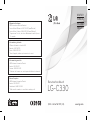 1
1
-
 2
2
-
 3
3
-
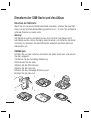 4
4
-
 5
5
-
 6
6
-
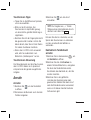 7
7
-
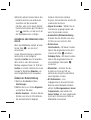 8
8
-
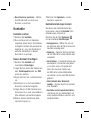 9
9
-
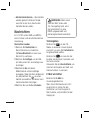 10
10
-
 11
11
-
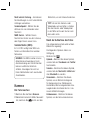 12
12
-
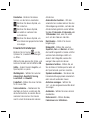 13
13
-
 14
14
-
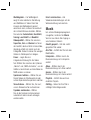 15
15
-
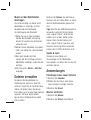 16
16
-
 17
17
-
 18
18
-
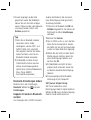 19
19
-
 20
20
-
 21
21
-
 22
22
-
 23
23
-
 24
24
-
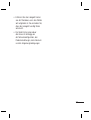 25
25
-
 26
26
-
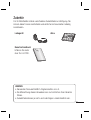 27
27
-
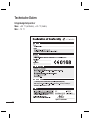 28
28
-
 29
29
-
 30
30
-
 31
31
-
 32
32
-
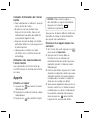 33
33
-
 34
34
-
 35
35
-
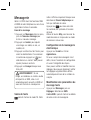 36
36
-
 37
37
-
 38
38
-
 39
39
-
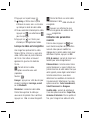 40
40
-
 41
41
-
 42
42
-
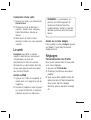 43
43
-
 44
44
-
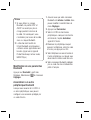 45
45
-
 46
46
-
 47
47
-
 48
48
-
 49
49
-
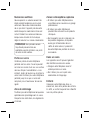 50
50
-
 51
51
-
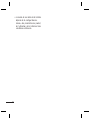 52
52
-
 53
53
-
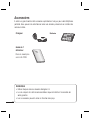 54
54
-
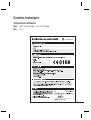 55
55
-
 56
56
-
 57
57
-
 58
58
-
 59
59
-
 60
60
-
 61
61
-
 62
62
-
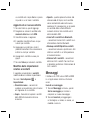 63
63
-
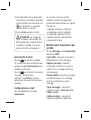 64
64
-
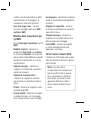 65
65
-
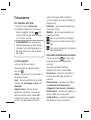 66
66
-
 67
67
-
 68
68
-
 69
69
-
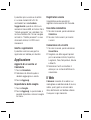 70
70
-
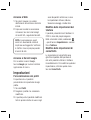 71
71
-
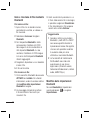 72
72
-
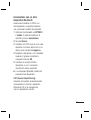 73
73
-
 74
74
-
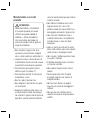 75
75
-
 76
76
-
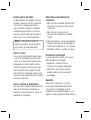 77
77
-
 78
78
-
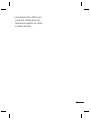 79
79
-
 80
80
-
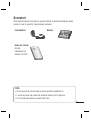 81
81
-
 82
82
-
 83
83
-
 84
84
-
 85
85
-
 86
86
-
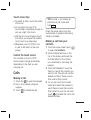 87
87
-
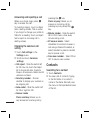 88
88
-
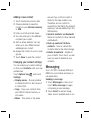 89
89
-
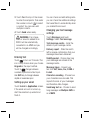 90
90
-
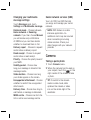 91
91
-
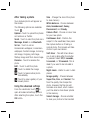 92
92
-
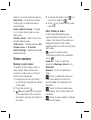 93
93
-
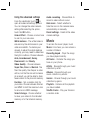 94
94
-
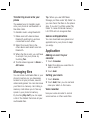 95
95
-
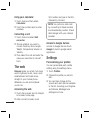 96
96
-
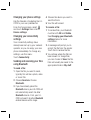 97
97
-
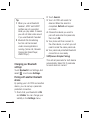 98
98
-
 99
99
-
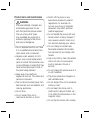 100
100
-
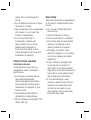 101
101
-
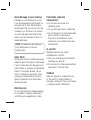 102
102
-
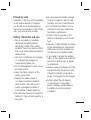 103
103
-
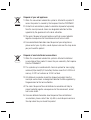 104
104
-
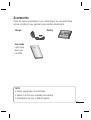 105
105
-
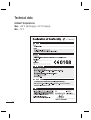 106
106
LG LGC330.AFRABK Benutzerhandbuch
- Kategorie
- Mobiltelefone
- Typ
- Benutzerhandbuch
in anderen Sprachen
- English: LG LGC330.AFRABK User manual
- français: LG LGC330.AFRABK Manuel utilisateur
- italiano: LG LGC330.AFRABK Manuale utente
Verwandte Papiere
-
LG C330 Benutzerhandbuch
-
LG LGT500.AVDPRP Benutzerhandbuch
-
LG GD880.AINDBK Benutzerhandbuch
-
LG GD880.AINDBK Benutzerhandbuch
-
LG GT350.ABHTPP Benutzerhandbuch
-
LG GD880.AINDBK Benutzerhandbuch
-
LG GD880.AINDBK Benutzerhandbuch
-
LG LGT310.ATURBK Benutzerhandbuch
-
LG LGT500.AVDPRP Benutzerhandbuch
-
LG GS290.AKPNBK Benutzerhandbuch